图文详解台式电脑重装系统步骤
- 分类:教程 回答于: 2023年04月01日 14:25:00
如果自己使用的台式电脑由于年久失修,系统老化频繁死机黑屏等情况时,那就可以考虑给电脑重装系统解决了。对于新手用户朋友来说,很多人不清楚电脑重装系统怎么操作,下面就给大家带来了台式电脑重装系统方法,一起往下看。
工具/原料:
系统版本:windows系统
品牌型号:惠普战66五代
软件版本:小鱼一键重装系统工具v2290+石大师一键重装系统v2290
方法/步骤:
方法一:使用小鱼一键重装系统工具U盘重装windows10系统
1、台式电脑重装系统方法,首先下载安装小鱼一键重装系统工具打开,插入空白u盘,选择u盘重装系统模式开始制作。
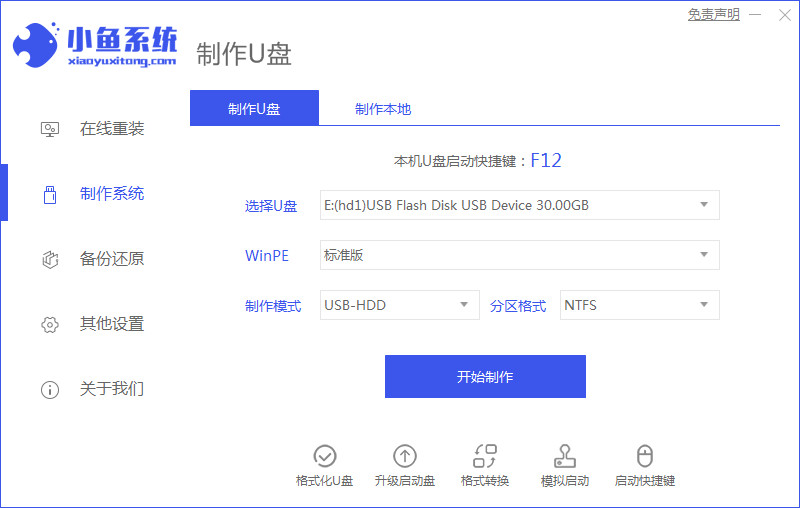
2、选择要安装的系统,点击开始制作。
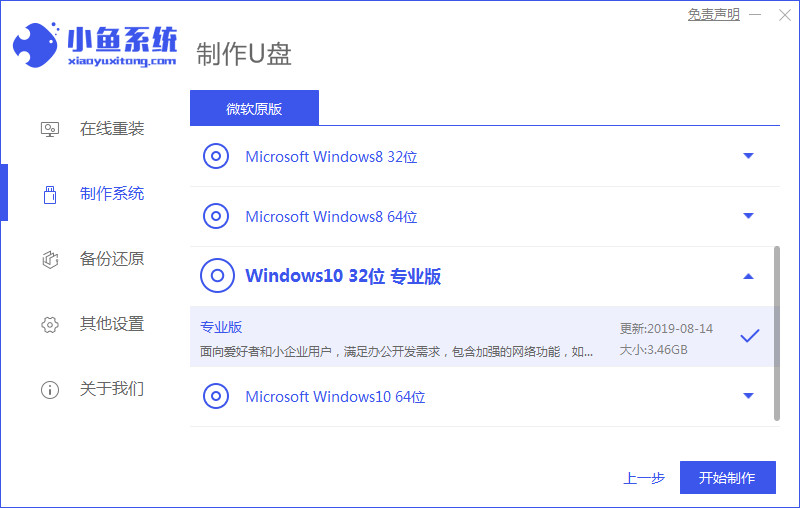
3、等待制作u盘启动盘成功后,可预览需要安装的电脑主板的启动热键,再拔除u盘退出
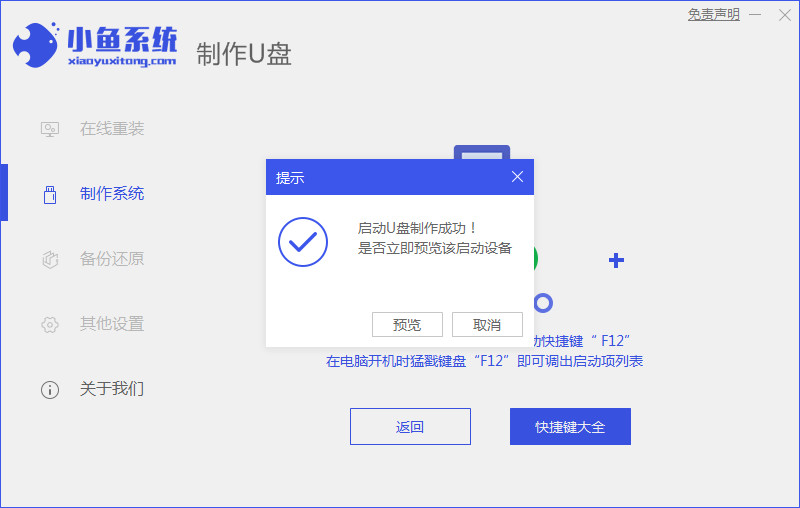
4、插入启动盘进电脑中,开机按启动热键进启动界面,选择u盘启动项回车确定进入到小鱼pe系统,在pe系统桌面上打开小鱼工具,选择系统点击安装。
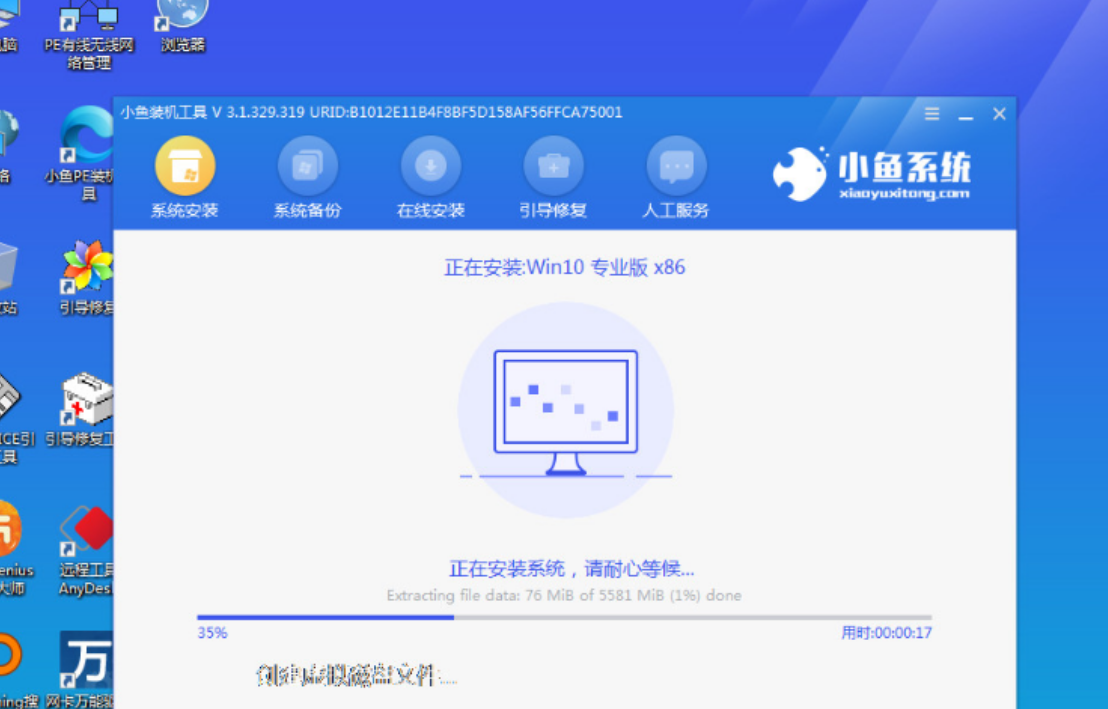
5、将系统安装到系统盘c盘,安装完成后就点立即重启。

6、重启后,等待进入到系统桌面安装成功。
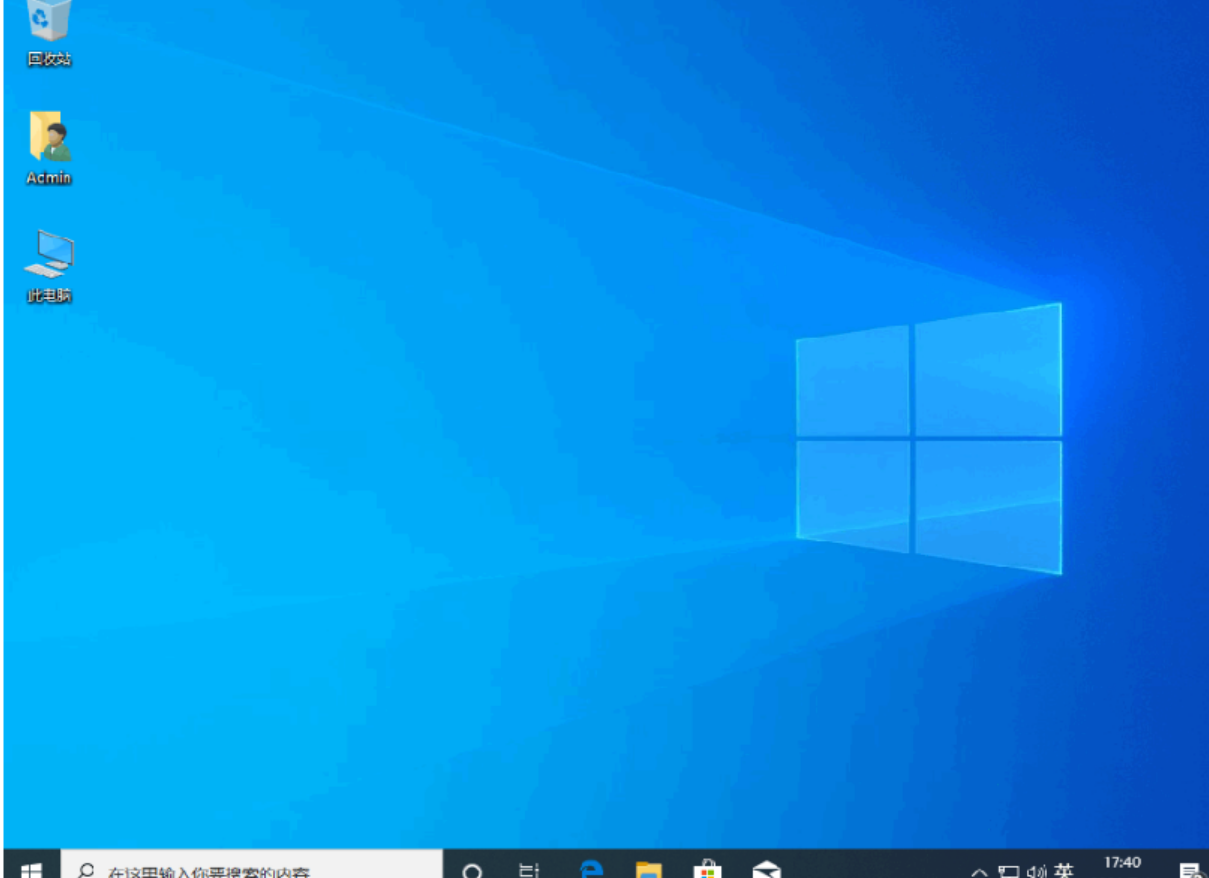
方法二:使用石大师一键重装Win11系统
1、下载安装石大师一键重装软件并打开,选择要重新安装的Win11系统,点击下一步。
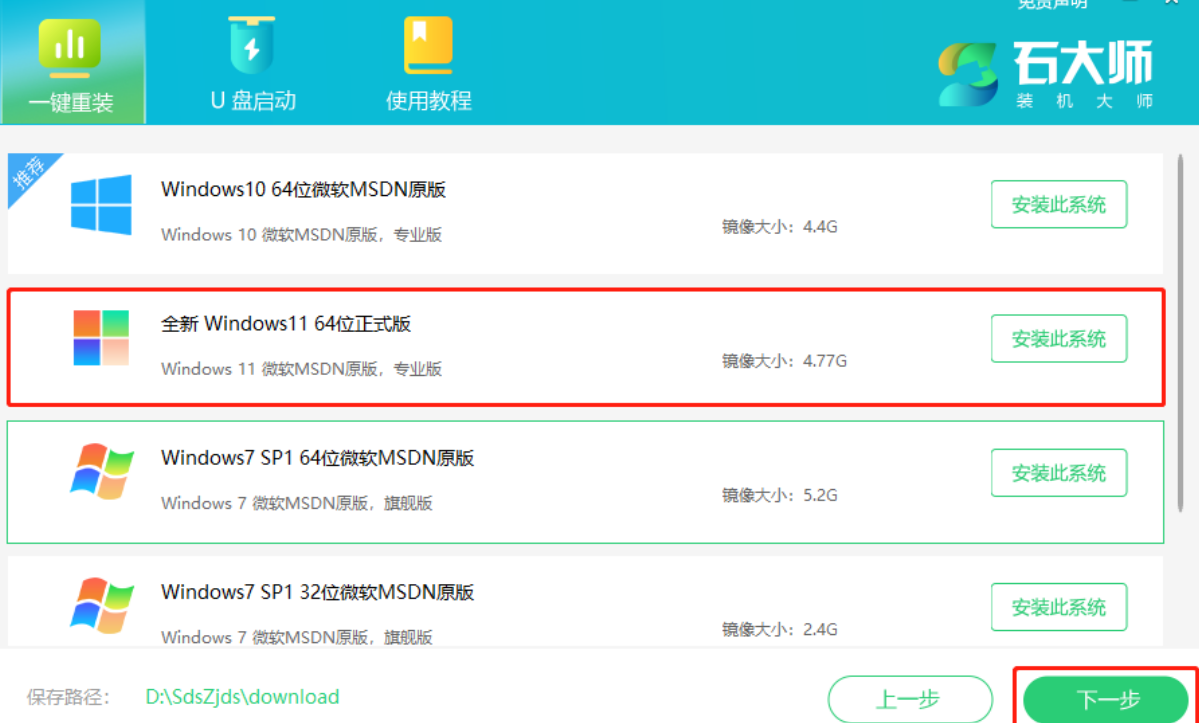
2、下载Win11系统和PE数据。
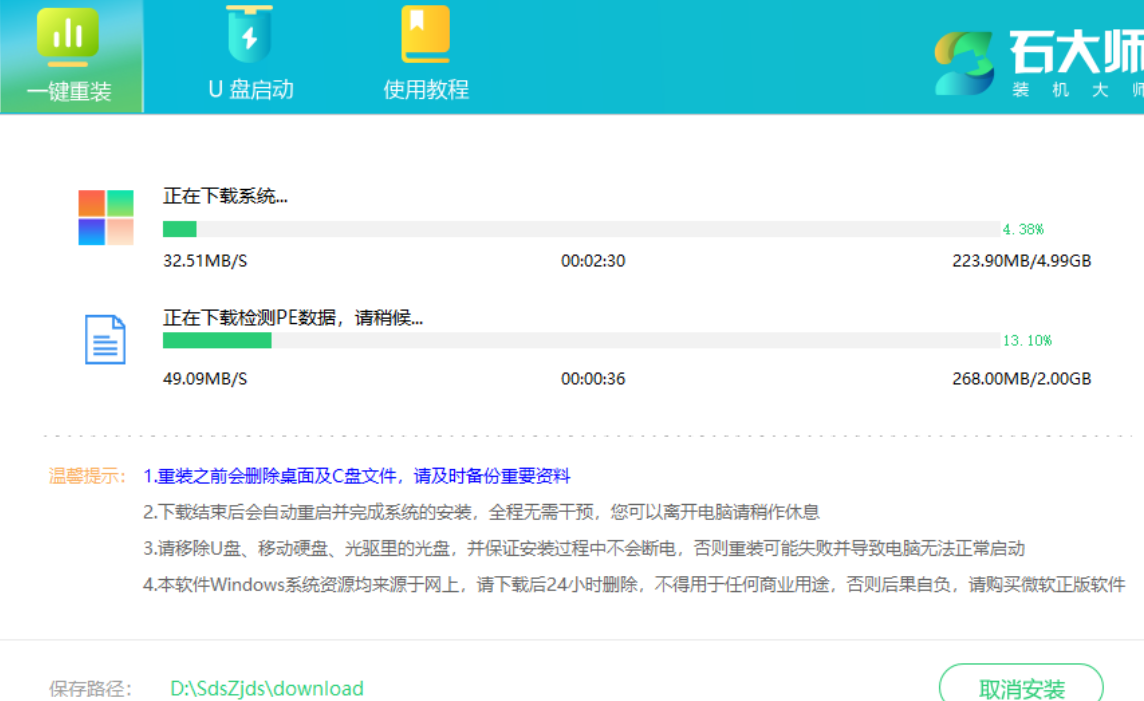
3、下载完成后,系统会自动重启。

4、系统自动重启进入安装,安装完成后进入部署界面,等待系统进入桌面即可完成。

总结:
以上就是小编为大家带来的台式电脑重装系统教程的全部内容了,有使用台式电脑又想重装系统的朋友可以按照本文教程进行操作,希望大家都可以轻松重装系统。
 有用
26
有用
26


 小白系统
小白系统


 1000
1000 1000
1000 1000
1000 1000
1000 1000
1000 1000
1000 1000
1000 1000
1000 1000
1000 1000
1000猜您喜欢
- cmd弄电脑滚绿代码的步骤教程..2021/11/16
- 电脑系统出现问题恢复出厂好还是重装..2020/12/18
- 在线电脑系统一键重装教程..2016/11/07
- 一分钟学会联想y470系统重装win7..2017/01/20
- 演示笔记本电脑开机密码怎么设置..2021/10/25
- 详解电脑重装系统会怎么样对系统有影..2023/04/12
相关推荐
- 简述电脑蓝屏了怎么办修复..2023/01/28
- 大白菜pe装机工具如何使用2022/11/06
- 戴尔重装系统教程2022/09/21
- 华为笔记本电脑系统重装步骤..2022/06/15
- 小编教你bios恢复出厂设置的方法..2017/09/21
- 台式机重装系统按f几2022/05/07

















